4 tips och tricks Varje Android-användare behöver veta
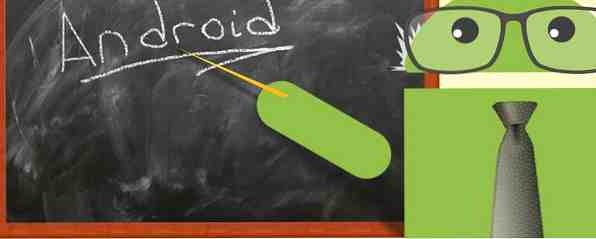
Android är ett fantastiskt mobilt operativsystem Android Only: 10 Apps som inte är tillgängliga på iPhone eller IPad Android: 10 Apps som inte är tillgängliga på iPhone eller IPad iPhone var hemma för alla de bästa exklusiva applikationerna, men tiderna har ändrats. Nu tar vi en titt på tio av de bästa Android-exklusiva programmen där ute. Läs mer, men känner dig vilse när du använder den är helt förståelig. För att du inte är ensam, har vi skrivit en guide för absoluta nybörjare New To Android? Gör din smartphone för dig, inte mot nyheten till Android? Gör din smartphone för dig, inte mot Har du en smartphone som du bara inte kan se ut? Lär dig grunderna och börja erövra din Android-telefon nu! Läs mer om hur du tar hand om din enhet och en uppföljare New To Android? Del två: Master Använda din telefon Ny till Android? Del två: Master Användning av din telefon Del två av Android-guiden för absoluta nybörjare. Ta hand om grunderna för att använda din smartphone! Läs mer så att du har behärskat alla grunderna.
Om du är redo att flytta på några fler tips för din Android-enhet, har du kommit till rätt ställe. Idag kommer vi att täcka några nybörjarnivå tricks; medan de kanske inte är lika uppenbara eller väsentliga för daglig användning som vad som har täcks i de andra inläggen, ger de dig ännu mer kontroll över din enhet. Låt oss börja!
Kontrollera dina standardapplikationer och meddelanden
När du öppnar en länk på Android, om du har flera appar som kan hantera det, måste du välja vilken du vill använda. Denna popup innehåller två alternativ: Bara en gång och Alltid. Om du väljer den tidigare betyder det att du kommer att bli frågad nästa gång du försöker öppna en liknande länk, medan den senare anger den appen som standard för sådana slags länkar.
Låt oss ta ett exempel. Säg att du har flera Twitter-appar på din telefon och du klickar på en länk till en tweet. Den länken kan öppnas i din Chrome-webbläsare genom att ta dig till den mobila webbsidan, men den kan också öppnas i den officiella Twitter-appen eller andra som du har installerat. Om du bara använder den alternativa Twitter-appen är det vettigt att ställa in det som standard.

När du klickar på Alltid (det händer av misstag!), kommer du inte att bli frågad nästa gång du försöker öppna en länk så. Skulle du behöva rensa den appen på grund av ett misstag, gå bara till Inställningar> Appar> [Appnamn] och välj Rensa standardinställningar för att återställa ditt val.
Medan du är här kan du också rensa Visa notifikationer rutan om du föredrar att inte bli meddelad av en app alls. Anmälningsannonser avlägsnas enkelt. Hur blockerar du anmälningsområdeannonser på Android-telefoner. Hur Blockera Anmälningsområdeannonser på Android-telefoner Har du någonsin sett en annons i Android: s anmälningsområde? Vissa appar missbrukar sina anmälningsbehörigheter för att visa annonser när du inte ens använder dem. Den goda nyheten är att du kan bestämma vilka appar ... Läs mer om du misstänker ett problem.

Du kan ändra dina val så många gånger du vill. För vissa appar, till exempel din favoritwebbläsare 5 Android-webbläsare som är ett snitt ovanför resten 5 Android-webbläsare som är en snitt ovanför vilan Medan det finns många webbläsare i Google Play Butik, ger bara några få en övergripande stor upplevelse. Läs mer, du behöver förmodligen inte ändra standarden ofta. Andra kan dock få dig att ändra dig oftare.
Mihir har täckt en alternativ lösning för appinställningar. Så här tar du bort, ändrar eller ställer in standardapplikationer i Android. Så här tar du bort, ändrar eller ställer in standardapplikationer i Android Standardmetoden för att ändra standardprogram kan vara irriterande, men den här appen gör det super enkel. Läs mer om du är missnöjd med hur Android hanterar det nationellt.
Gör ändringar i dina appar på Play Butik
Google Play är platsen för att få alla typer av appar till din Android; vi har visat dig några viktiga för nykomlingar New Android Phone? Här är de 4 programmen du måste installera omedelbart ny Android-telefon? Här är de 4 programmen du måste installera direkt borta Var du den lyckliga mottagaren av en ny Android-telefon under semestern? Om du var, är du inne för en riktig behandling. Läs mer om du behöver några förslag. Utanför lådan visar Google Play några beteenden som du kan hitta irriterande. Så här fixar du dem.
Först kanske du märker att appar automatiskt uppdateras utan att du uttryckligen måste berätta för dem. Eftersom du håller dig uppdaterad håller du dig trygg Varför Apps Nag Me Update? Ska jag lyssna? [Windows] Varför Apps Nag mig uppdatera och ska jag lyssna? [Windows] Programvaruuppdateringsmeddelanden verkar som en ständig följeslagare på varje dator. Varje app vill uppdatera regelbundet och de pratar oss med meddelanden tills vi ger in och uppdaterar. Dessa meddelanden kan vara obekvämt, särskilt ... Läs mer, det är klokt att lämna det här så att dina appar blir inte hemskt föråldrade. Men vissa kan vara oroade över dessa uppdateringar med hjälp av deras dataplan eller på annat sätt motsätta sig övningen.
Om du vill ta ansvaret för uppdateringar öppnar du Play Butik på din telefon och trycker på utrullningsmenyn längst upp till vänster följt av inställningar. I den här menyn kan du stänga av automatiska uppdateringar helt, aktivera dem endast på WiFi eller låta dem gå när som helst. WiFi-alternativet är förmodligen det klokaste valet, men det är upp till dig.

Dessa inställningar innehåller också några andra alternativ du bör undersöka. De Lägg till ikon till startskärmen alternativet lägger automatiskt till genvägar till startprogrammet Vilken Android Launcher ska du använda? Vi jämför det bästa! Vilken Android Launcher ska du använda? Vi jämför det bästa! Dessa fantastiska launchers kommer att få din Android-enhet att känna sig helt ny. Läs mer varje gång du installerar en app; Det här är irriterande, och du kommer noga att vilja inaktivera det.
Slutligen, den Kräver godkännande för inköp alternativet kommer att tvinga dig att ange ditt lösenord för Google-konto när du köper en app. Du kan välja att fråga varje halvtimme, varje gång eller aldrig. Eftersom inköp i app Vad är köp i app och hur kan jag inaktivera dem? [MakeUseOf Explains] Vad är inköp i appar och hur kan jag stänga av dem? [MakeUseOf Förklarar] "Jag kan inte tro det!" min kusin sa till mig om idag: "någon har precis köpt ett köp på $ 10 i app på min mammas telefon, och hon vet inte ens vad jag pratar om!". Låter bekant? Hur ... Läs mer är så häftiga och misstag händer, vilket innebär att det här är 30 minuter är en bra idé.

Stäng av Autocorrect
Autokorrigering är avgörande för de flesta Android-enheter, eftersom det inte är bra att skriva på ett litet tangentbord. De bästa tangentborden MakeUseOf-test: Vad är det bästa Android-tangentbordet? MakeUseOf-test: Vad är det bästa Android-tangentbordet? I denna uppföljning till vårt inlägg från 2011 med 6+ fantastiska Honeycomb-tangentbord, skulle jag vilja ta en bra titt på fyra av de mest populära och välrenommerade glidande tangenterna. Ring det a “tangentbord ... Läs mer allt implementera autokorrektur med varierande grad av framgång, men ibland vill du inte att telefonen ska anta att den vet vad du menar. För de tillfällen då du bara skriver ner anteckningar Bättre än en anteckningsblock: De tre snabbaste sätten att notera anteckningar på Android bättre än en anteckningsblock: De 3 snabbaste sätten att notera om Android om du behöver notera idéer för din nästa projekt eller objekt som du vill hämta i butiken är det alltid bra att ha något klart för att ta anteckningar. Många människor bär runt ... Läs mer eller öva din skrivbarhet, du kan enkelt stänga av automatisk korrigering.
Använda tangentbordet Google-tangentbord, gå till Inställningar> Språk och ingång> Google-tangentbord> Textkorrigering> Automatisk korrigering och du kan ställa in det Av. Om du vill kan du också göra det mer aggressivt här.

Andra tangentbord Så här väljer du det bästa Android-tangentbordet för dina egna behov Så här väljer du det bästa Android-tangentbordet för dina egna behov Om det finns en anledning att välja Android över någon annan typ av smartphone, skulle det vara anpassningsbar. Oavsett om du letar efter olika typer av appar, teman eller ROM-skivor, är du alltid bara ett klick bort från ... Läs mer, som SwiftKey eller Swype, kommer att vara annorlunda och får inte ens tillåta autokorrigering att stängas av eftersom det är ryggraden i deras tjänst.
Ta en skärmdump
I nästan varje artikel om Android vi skriver ser du massor av skärmdumpar att följa med texten. Skärmdumpar är mycket användbara för att illustrera ett problem du har eller för att fånga ett roligt ögonblick, kanske i ett textmeddelande eller på Facebook.
Tack och lov, i senaste versioner av Android har åtgärden för att ta en skärmdump förenklats. Tryck bara på Ström + Volym ner när som helst för att ta en bild av vad som finns på skärmen. Det kommer att sparas i ditt Galleri; därifrån kan du skicka den till en vän eller skicka den online.

Den här kombinationen fungerar kanske inte för dig om du är på en äldre Android-enhet. Förhoppningsvis använder inte många människor föråldrade telefoner, men om du har problem med att ta en skärmdump, se Chris 'guide för flera lösningar. 5 sätt att ta skärmdumpar på Android 5 sätt att ta skärmdumpar på Android Undrar hur man tar skärmdumpar på Android? Vi visar dig flera metoder för att fånga vad som finns på din skärm. Läs mer .
Känn som en expert?
Det tar mycket tid att lära sig Android och bli bekväm med hur det fungerar. Mastering av dessa tips är ett annat steg på din resa till att bli en Android-expert; se till att dela den här listan med en vän som precis har börjat!
Vi har ännu fler resurser tillgängliga om du är en nybörjare som söker kunskap. Ta reda på vad du ska göra omedelbart med en ny telefon 5 Saker du borde göra med en ny Android-telefon 5 saker du bör göra med en ny Android-telefon Små funktioner kan göra all skillnad i den dagliga användningen och de coola programmen kommer att skräddarsy enheten till dina behov. Läs mer, liksom de bästa programmen för alla användare De bästa Android-apperna De bästa Android-apperna Letar du efter de bästa applikationerna för din Android-telefon eller -tablet? Det här är vår omfattande, handplockade lista över de bästa appsna för Android. Läs mer .
Vilka andra frågor har du om att använda Android? Fick dessa tips några av dina frågor? Lämna en kommentar om du är en nyare användare och låt mig veta var du befinner dig!
Utforska mer om: Android anpassning.


